更改控制面板视图
在进行各种系统级活动时,通常会使用Windows控制面板。但是,“控制面板”有几种不同的视图,这有时会引起混乱。例如,您可能正在阅读提示,提示您单击“系统和安全性”链接,但是在“控制面板”中看不到这样的链接。问题可能出在您正在查看其他视图。
更改控制面板视图非常简单且无害。控制面板的默认视图称为“类别”视图。这是在新安装的Windows副本上查看“控制面板”时看到的。 (请参见图1。)
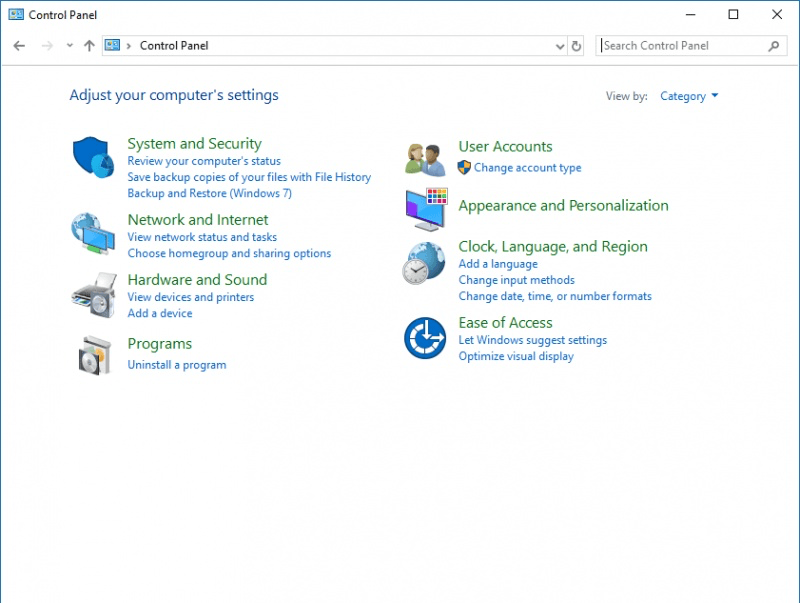
图1.控制面板的“类别”视图。
要更改视图,请使用屏幕右上角附近的“查看方式”下拉列表。单击它时,您将看到三个选择:“类别”,“大图标”和“小图标”。基于图标的视图与“控制面板”以前查看多个Windows版本的方式非常相似。 (一直回到Windows XP。)例如,选择“小图标”会在控制面板中将每个工具按字母顺序显示为小图标。 (请参见图2。)
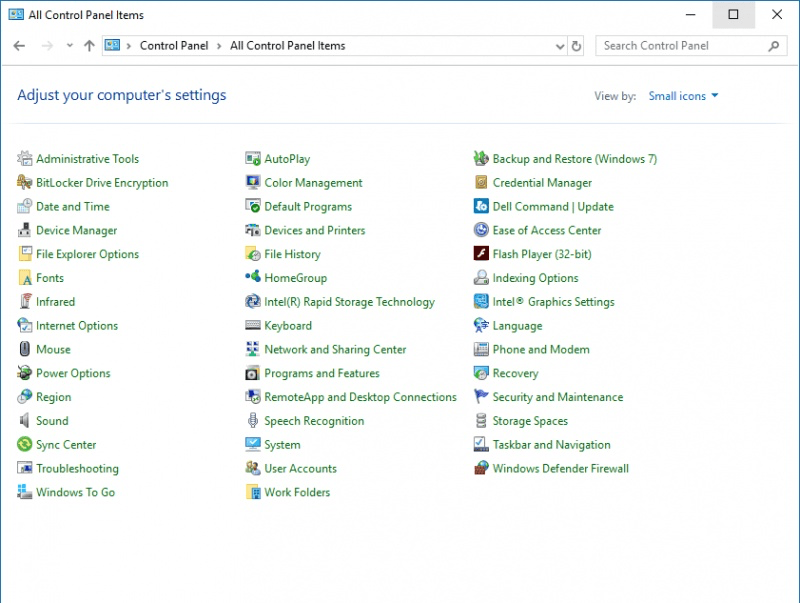
图2.控制面板的小图标视图。
选择其他视图时,更改将立即发生,然后用作默认视图,直到再次更改为止。选择所需的视图后,只需单击“ X”关闭窗口。
该技巧(13225)适用于Windows 7、8和10。